|
|
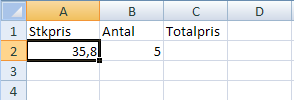 |
|
|
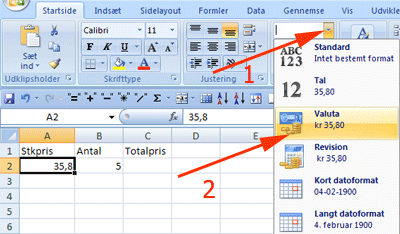 |
|
|
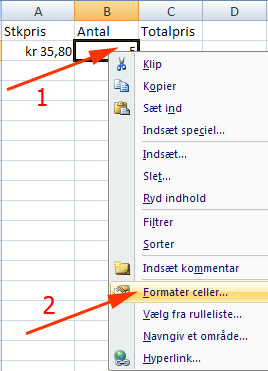 |
|
(Man kan naturligvis kun angive et helt antal stk. Hvis du derimod har
brug for en enhed med et antal decimaler kan det fx angives på denne
måde: 0,000" kg") |
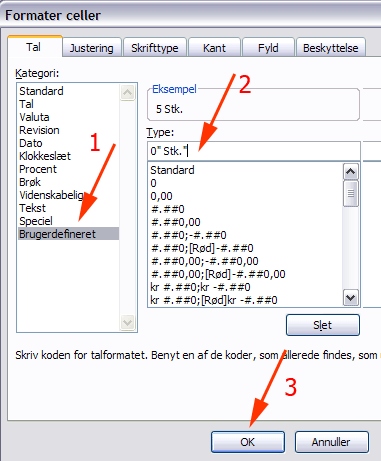 |
|
Nu ser opstillingen således ud. |
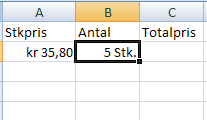 |
-
Klik i celle A2
-
Tryk Formatpensel
-
Klik i celle C2
-
Indtast formlen
=A2*B2
-
Klik på  eller tast Enter
eller tast Enter
Tip: I stedet for at skrive cellehenvisningerne A2 og
B2 kan du blot klikke i de relevante celler mens du skriver
formlen. |
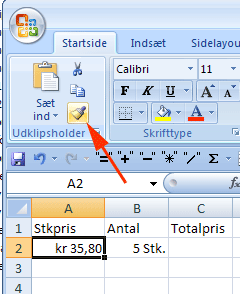 |
|
Nu ser opstillingen således ud. |
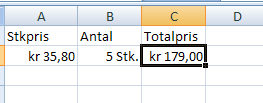 |
|
Hurtig justering af decimaler
|
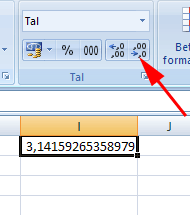 |
|
Her ses PI med 5 decimaler (6 betydende cifre). Tallet er dog stadig
lagret i regnearket med 15 betydende cifre. Det er kun visningen, der er
ændret. |
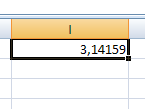 |
|
Tal der starter med nul
Undertiden ønsker man at angive tal med nul som første "ciffer"
-
Klik i celle D1
-
Tast 007
-
Tryk Indtast
|
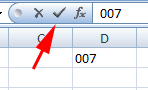 |
|
Det har jo ikke meget med J Bond at gøre - det indtastede opfattes
automatisk af Excel som et tal.
|
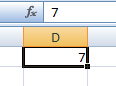 |
|
|
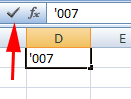 |
-
Klik på I-mærket
(1)
-
Vælg Ignorer (2)
|
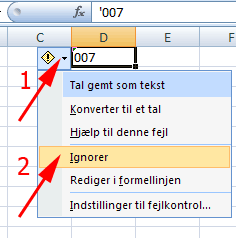 |
Bemærk at tekst som standard venstrestilles og tal højrestilles. Det kan
naturligvis ændres ved formatering af cellen ved brug af
 . . |
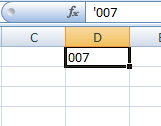 |